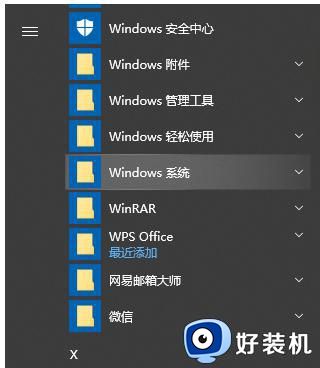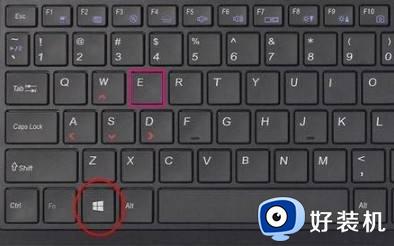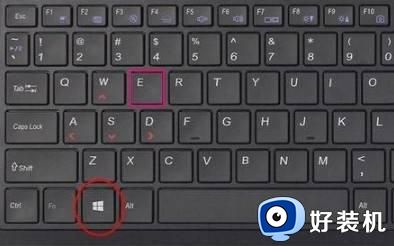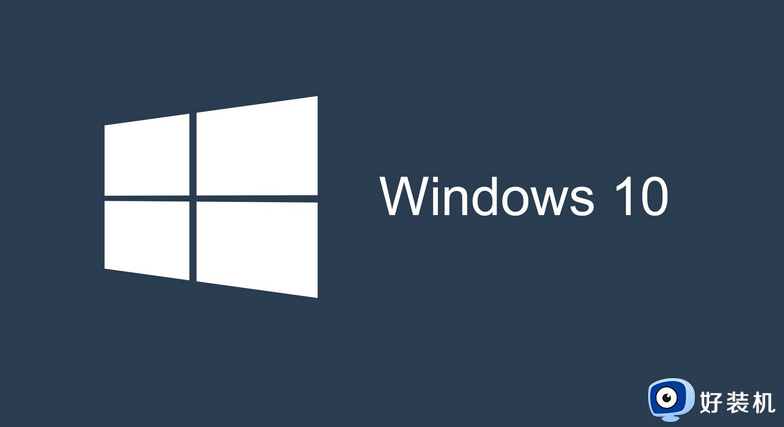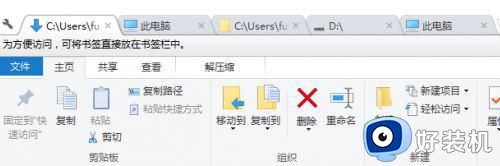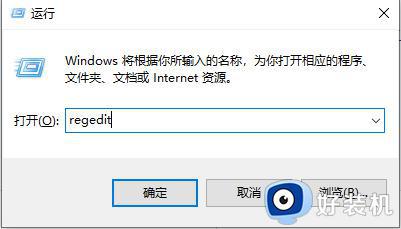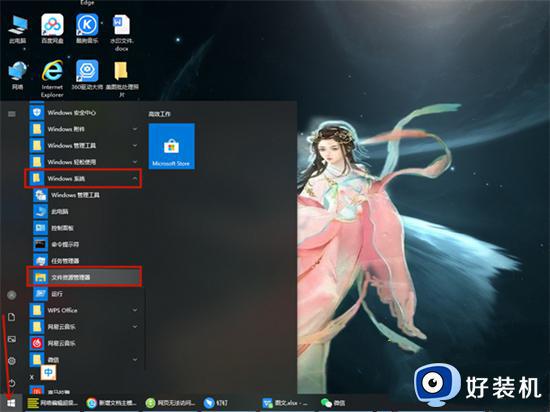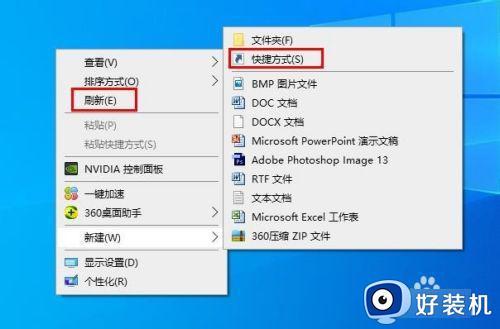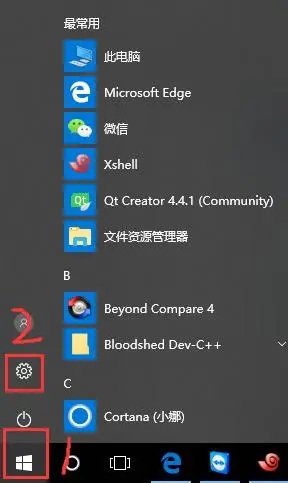win10 资源管理器 打开方法 win10资源管理器如何打开
资源管理器是win10系统中自带的一个可以管理电脑中文件的工具,但是一些刚升级到win10系统的小伙伴,可能一时之间也不知道要如何打开资源管理器,其实打开方法也不难,接下来给大家讲述一下win10 资源管理器打开方法吧。
推荐:win10纯净版64位免激活下载

具体步骤如下:
1、在Windows10桌面,我们依次点击“开始/Windows系统”菜单项。
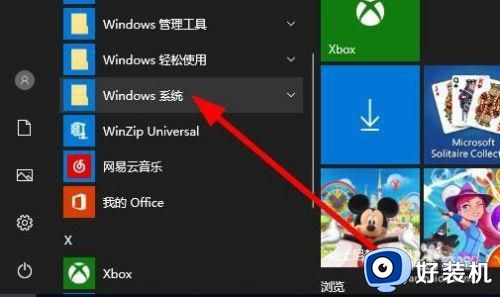
2、在展开的Windows系统菜单中,我们找到并点击“文件资源管理器”菜单项。
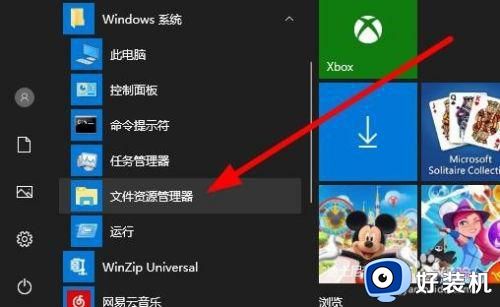
3、这时就可以打开Windows10的文件资源管理器窗口了。
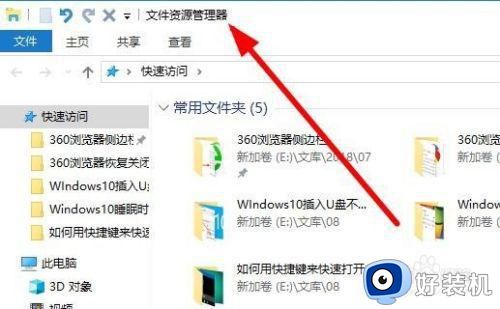
方法二、
1、我们也可以点击Windows10桌面左下角的小娜搜索图标。
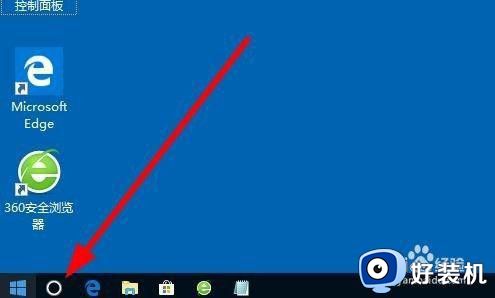
2、然后在打开的小娜搜索中输入“资源管理器”进行搜索,然后点击搜索结果中的“文件资源管理器”菜单项,这样就可以打开Windows10的文件资源管理器窗口了。
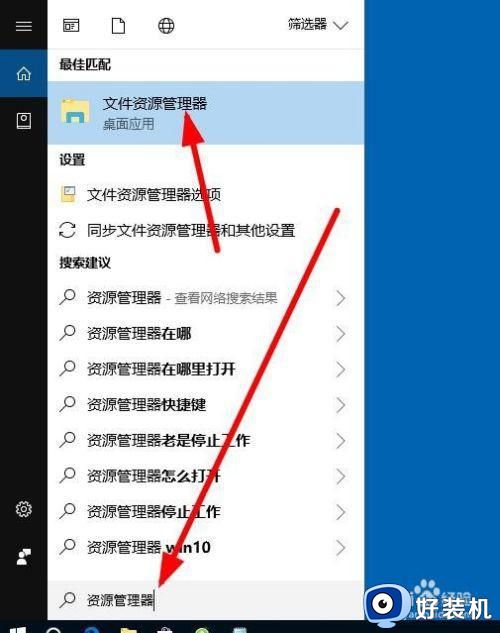
方法三、
1、我们也可以右键点击桌面左下角的开始按钮,在弹出菜单中选择“文件资源管理器”菜单项,这样也可以打开Windows10的文件资源管理器窗口。
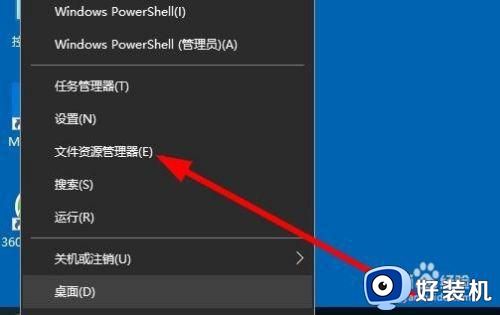
上述就是win10 资源管理器的几种打开方法,大家可以学习上面的任意一种方法来打开吧,希望能够帮助到大家。